การแบ่งปันรหัสผ่านกับผู้อื่นเป็นเรื่องที่เจ็บปวด หากคุณเป็นเจ้าของบัญชีของบริการที่ใช้ร่วมกัน คุณจะต้องทนกับการถูกรบกวนเป็นครั้งคราว และหากคุณเลือกรหัสผ่านที่สร้างแบบสุ่มที่ปลอดภัย คุณจะต้องติดตามรหัสผ่านนั้นด้วย
แต่ถ้าคุณอยู่ในบ้านที่เต็มไปด้วยผู้ใช้ iPhoneมีวิธีแก้ปัญหาง่ายๆ ที่จะทำให้สิ่งต่างๆ ทำงานได้อย่างราบรื่นยิ่งขึ้น ด้วยเวอร์ชั่นใหม่ล่าสุดของ, Apple KeyChain ได้รับการอัปเดตเพื่อให้คุณแชร์รหัสผ่านกับกลุ่มบุคคลที่เลือก โดยที่พวกเขาไม่จำเป็นต้องรบกวนคุณอีกครั้งหลังจากการตั้งค่าเริ่มต้นเสร็จสิ้น
'เพื่อการแบ่งปันรหัสผ่านและรหัสผ่านที่ง่ายและปลอดภัยยิ่งขึ้น ผู้ใช้สามารถแบ่งปันรหัสผ่านกับกลุ่มผู้ติดต่อที่เชื่อถือได้' บริษัทอธิบาย 'ทุกคนในกลุ่มสามารถเพิ่มและแก้ไขรหัสผ่านเพื่อให้เป็นข้อมูลล่าสุดได้ เนื่องจากการแชร์ทำได้ผ่านพวงกุญแจ iCloud จึงมีการเข้ารหัสจากต้นทางถึงปลายทาง
นี่คือวิธีการนี้ทำงาน
สิ่งที่คุณต้องการ
เพื่อใช้ประโยชน์จากคุณสมบัติการแบ่งปันรหัสผ่านใหม่ของ Apple คุณต้องมี iPhone และ- ข้อกำหนดของรุ่นหลังหมายความว่า iPhone บางรุ่นอาจไม่สามารถใช้งานได้ เนื่องจากมีเพียงโทรศัพท์มือถือจาก iPhone XR ปี 2018 และใหม่กว่าเท่านั้นที่สามารถใช้งานร่วมกันได้
โปรดทราบว่าทุกคนที่คุณต้องการแชร์รหัสผ่านจะต้องใช้ iOS 17 เช่นกัน นั่นหมายความว่าเฉพาะผู้ใช้ iPhone คนอื่นๆ เท่านั้นที่ได้รับเชิญ และพวกเขาทั้งหมดจำเป็นต้องมีโทรศัพท์มือถือที่ผลิตในช่วงห้าปีที่ผ่านมา
ตรวจสอบให้แน่ใจว่าทุกคนอัปเดตเป็น iOS 17 แล้วก่อนที่จะเริ่มต้น ในการดำเนินการนี้ ให้เปิดการตั้งค่า จากนั้นแตะทั่วไป ตามด้วยการอัปเดตซอฟต์แวร์
คุณจะต้องใช้ Apple Keychain เป็นเครื่องมือจัดการรหัสผ่านของคุณเนื่องจากนี่คือโซลูชันของ Apple หากคุณใช้ LastPass หรือ Bitwarden สิ่งนี้ไม่เหมาะกับคุณ
เอาล่ะ เรามาเริ่มกันเลยดีกว่า
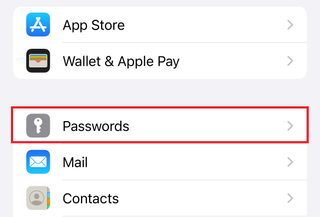
(เครดิตรูปภาพ: อลัน มาร์ติน)
2. หากคุณใช้ iOS 17 เป็นครั้งแรก คุณจะเห็นกล่องที่มีข้อความว่า "แชร์รหัสผ่านกับครอบครัว" เพียงแตะ "เริ่มต้น" เพื่อเริ่มต้น หรือคุณสามารถกดเครื่องหมาย 'บวก' ที่มุมขวาบนแล้วแตะ "กลุ่มที่แชร์ใหม่"
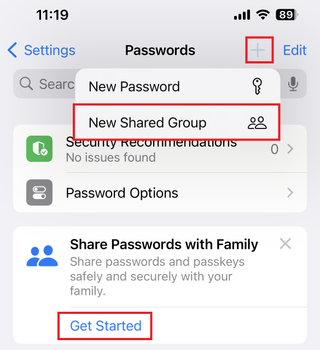
(เครดิตรูปภาพ: อลัน มาร์ติน)
3. ไม่ว่าจะด้วยวิธีใด ตอนนี้คุณจะเห็นคำอธิบายโดยย่อจาก Apple โดยสรุปกระบวนการ คุณสร้างกลุ่มกับคนที่คุณต้องการทำงานด้วย จากนั้นเลือกรหัสผ่านที่จะแชร์กับพวกเขา ในฐานะผู้สร้าง คุณคือบุคคลที่สามารถเพิ่มหรือลบบุคคลได้ตลอดเวลา แตะ "ดำเนินการต่อ"
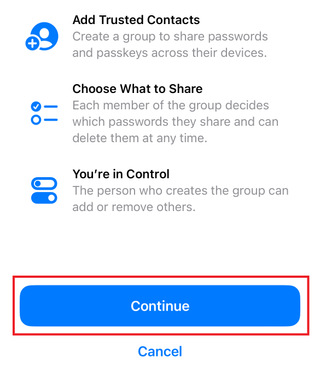
(เครดิตรูปภาพ: อลัน มาร์ติน)
4. ตอนนี้คุณตั้งชื่อกลุ่มของคุณแล้ว (อาจเป็น "บ้าน" ถ้าเป็นของใช้ในครอบครัว หรือ "ที่ทำงาน" ถ้าเป็นรหัสผ่านที่แชร์กับเพื่อนร่วมงาน) คุณจะเป็นสมาชิกเพียงคนเดียว ดังนั้นให้แตะเครื่องหมายบวกถัดจาก “เพิ่มผู้คน”
5. ค้นหาผู้ติดต่อของคุณเพื่อหาคนที่จะเพิ่มในกลุ่มของคุณ เฉพาะอุปกรณ์ที่แสดงเป็นสีน้ำเงินเท่านั้นที่มีสิทธิ์ (เช่น มี iPhone ที่ใช้ iOS 17 หรือใหม่กว่า) เลือกพวกเขาแล้วแตะ "เพิ่ม"
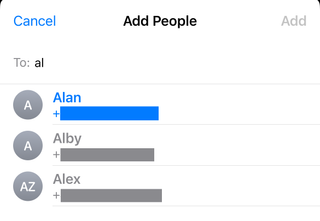
(เครดิตรูปภาพ: อลัน มาร์ติน)
6. คุณอาจได้รับคำเตือนว่าอุปกรณ์บางตัวจำเป็นต้องอัปเดต แต่ตราบเท่าที่ใช้งานได้อย่างน้อยหนึ่งเครื่อง คุณสามารถแตะ "ดำเนินการต่อ" ได้
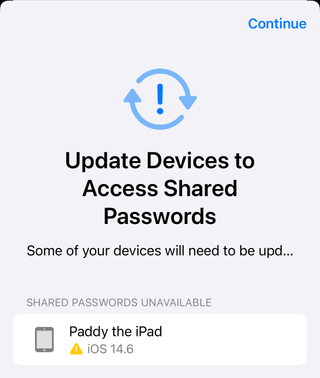
(เครดิตรูปภาพ: อลัน มาร์ติน)
7. ตอนนี้คุณจะมีตัวเลือกในการแจ้งสมาชิกผ่าน iMessage แตะ "แจ้งเตือนผ่านข้อความ" หากคุณต้องการแจ้งให้พวกเขาทราบ หรือ "ไม่ใช่ตอนนี้" หากคุณต้องการกรอกข้อมูลในภายหลัง
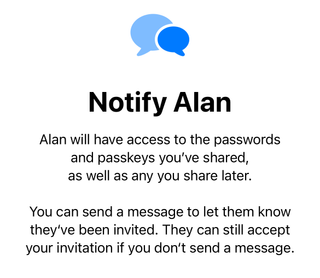
(เครดิตรูปภาพ: อลัน มาร์ติน)
8. คุณอาจได้รับแจ้งให้เลือกรหัสผ่านที่คุณต้องการแชร์ แต่ถ้าไม่ใช่ คุณสามารถทำได้ตอนนี้ เพียงแตะเครื่องหมายบวกที่มุมขวาบนแล้วกด “ย้ายรหัสผ่านไปยังกลุ่ม”
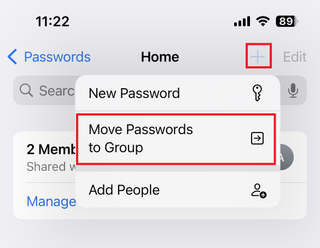
(เครดิตรูปภาพ: อลัน มาร์ติน)
9. จากที่นี่ ทำเครื่องหมายรหัสผ่านที่คุณต้องการแชร์ จากนั้นแตะ “ย้าย” Voila ผู้ติดต่อที่คุณเลือกสามารถเข้าถึงได้แล้ว
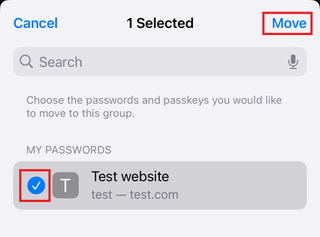
(เครดิตรูปภาพ: อลัน มาร์ติน)






